Mozilla Thunderbird – это бесплатный мультиплатформенный почтовый клиент, который позволит пользователям обмениваться с друзьями, близкими и коллегами по работе, электронными сообщениями. Благодаря широким функциональным возможностям данную программу можно использовать как в домашних условиях, так и на работе, а благодаря специальным расширениям и дополнениям, ее можно легко кастомизировать под собственные требования. Давайте разберемся, как пользоваться Thunderbird, и какие функциональные возможности предлагает нам клиент после сразу после установки.
Установка Thunderbird
Thunderbird является частью стандартного набора программ в большинстве современных дистрибутивов Linux, поэтому чаще всего не нуждается в установке. Если же по умолчанию данной программы у вас нет, тогда необходимо открыть терминал и ввести в строке:
sudo apt-get install thunderbird
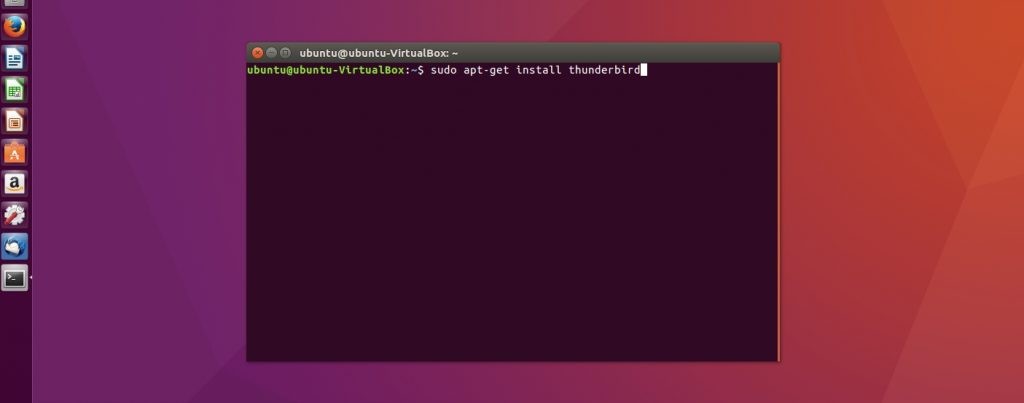
После этого подтвердите установку программы и дождитесь завершения всех процедур. Стабильные версии всегда доступны в базовых репозиториях Linux, поэтому подключение дополнительных ресурсов не требуется. Также установку Thunderbird можно провести произвести посредством центра приложений (Ubuntu, Mint и другие, ориентированные на рядового пользователя дистрибутивы).
Лучший БЕСПЛАТНЫЙ почтовый клиент — Mozilla Thunderbird
Так как Thunderbird доступна на всех современных операционных системах, почтовый клиент можно установить на Windows и даже Mac OS. Для этого достаточно перейти по ссылке https://www.mozilla.org/ru/thunderbird и скачать подходящий установщик. Официальный сайт автоматически определит вашу ОС и подберет наиболее оптимальную версию. Процесс последующей настройки выглядит точно так же, как и в Linux.
Интерфейс программы
Внешне Thunderbird выглядит, как и большинство аналогичных программ. По умолчанию в левой части окна находятся все ваши почтовые папки, а справа предпросмотр сообщений, ссылки на RSS-ленты, группы новостей и многое другое. Панель меню содержит в себе ссылки на наиболее популярные пользовательские действия, такие как получение почты, фильтр, адресная книга, чат и фильтр по меткам.
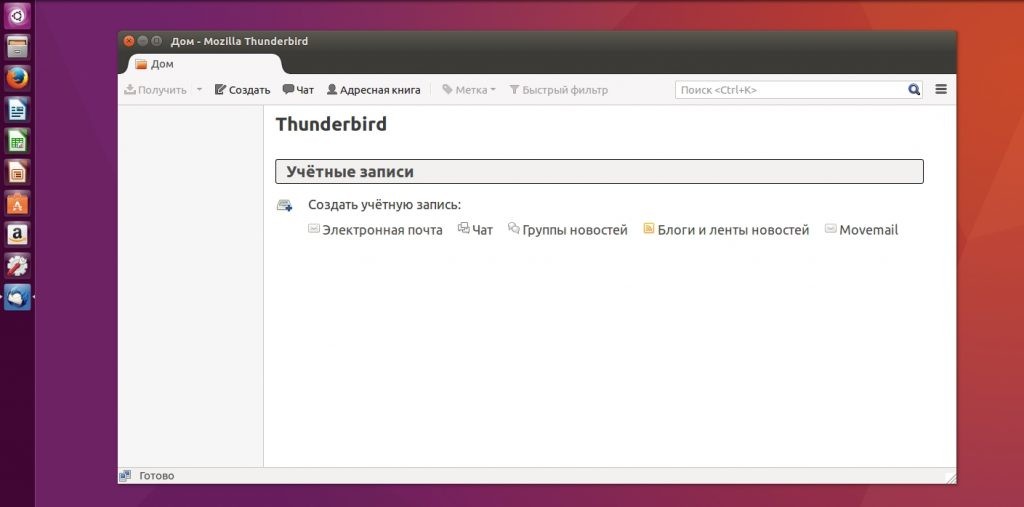
Все эти элементы можно редактировать и изменять, исходя из собственных предпочтений. Достаточно кликнуть правой кнопкой мыши и выбрать в контекстном меню пункт «Настроить».
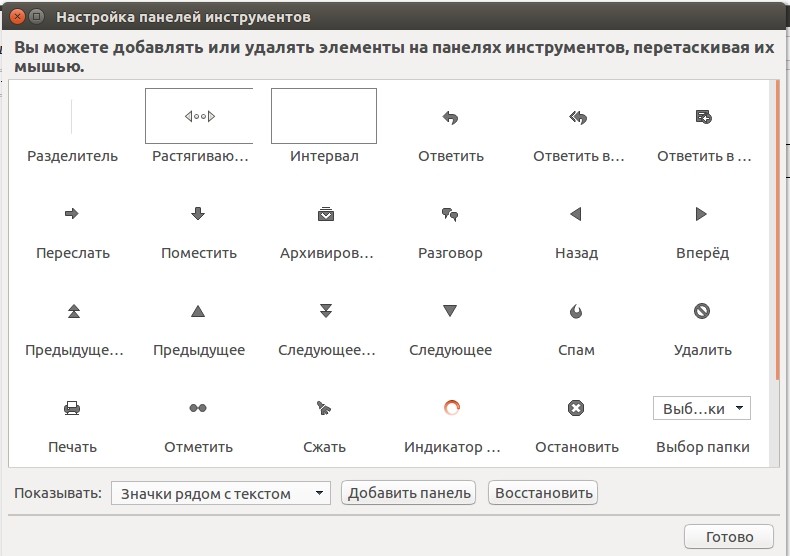
Как настроить Thunderbird
Настройка Thunderbird – это один из самых важных этапов. Программа содержит множество функций, в которых по началу может быть сложно разобраться, поэтому после первого запуска нас встречает специальный мастер. На данном этапе вы сможете как зарегистрировать новый почтовый ящик, так и использовать уже существующий.
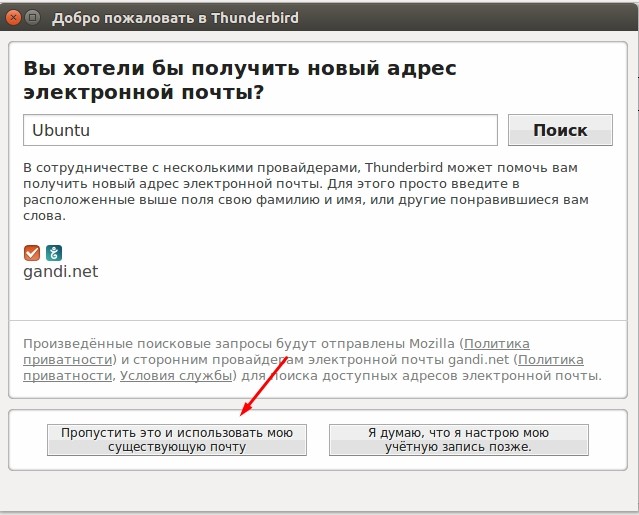
После нажатия на соответствующую кнопку начнется настройка почты в Thunderbird. Здесь вам достаточно ввести свой e-mail, имя, которое будет отображаться в левой части окна и пароль.
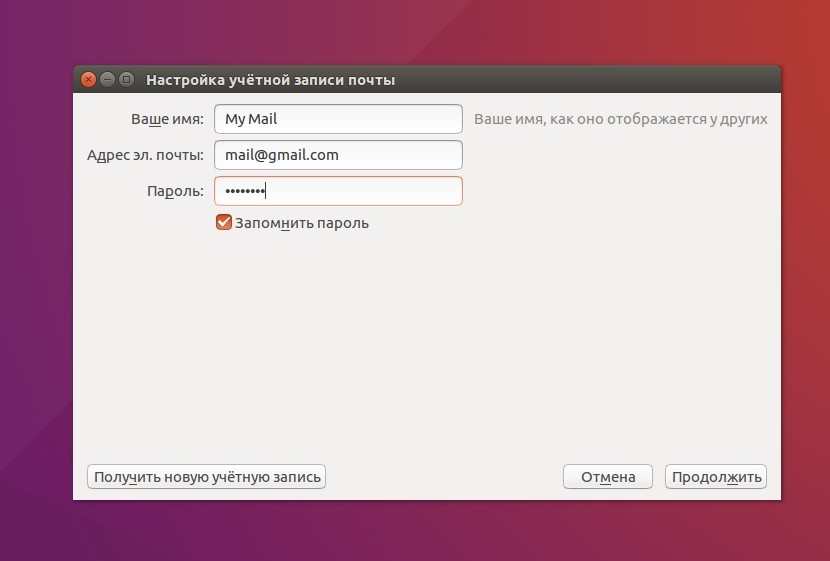
После ввода данных Thunderbird проверит ваши учетные данные, а по возможности подтянет необходимые настройки для соединения с почтовым сервисом. Здесь же пользователь сможет выбрать, какой протокол ему использовать — IMAP или POP3. Первый предоставляет удаленный доступ к письмам на сервере, второй — будет скачивать все письма на ПК.
При использовании корпоративной почты или малоизвестного поставщика услуг, необходимо ввести будет параметры отправки/приема сообщений самостоятельно, используя кнопку «Ручная настройка». Как только данные будут введены, программа автоматически проверит конфигурацию и вы сможете сразу начать работу.
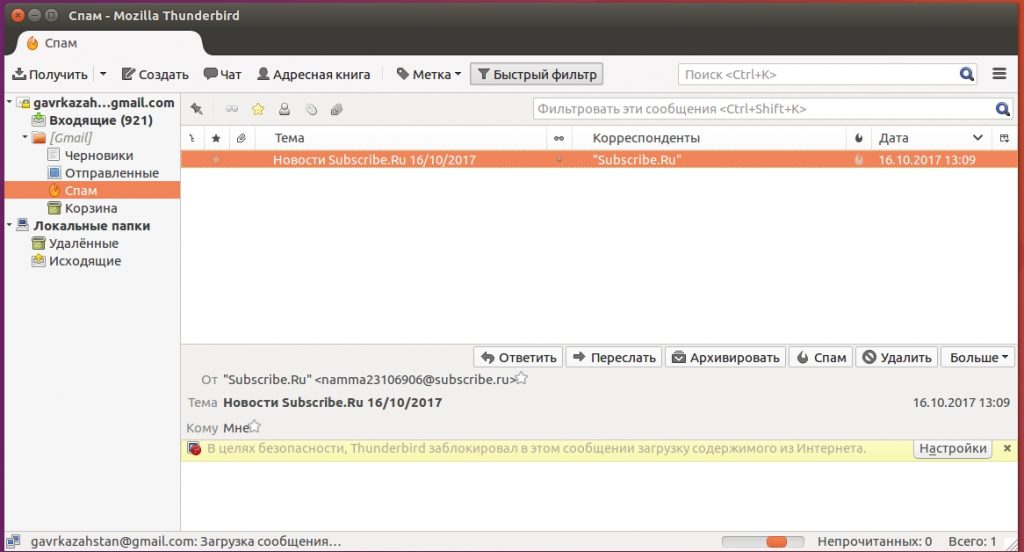
Если вы используете несколько аккаунтов, тогда нажмите в правой верхней части окна кнопку меню, перейдите к пункту «Настройки — Параметры учетной записи» и в левой нижней части окна выберите пункт «Добавить учетную запись»
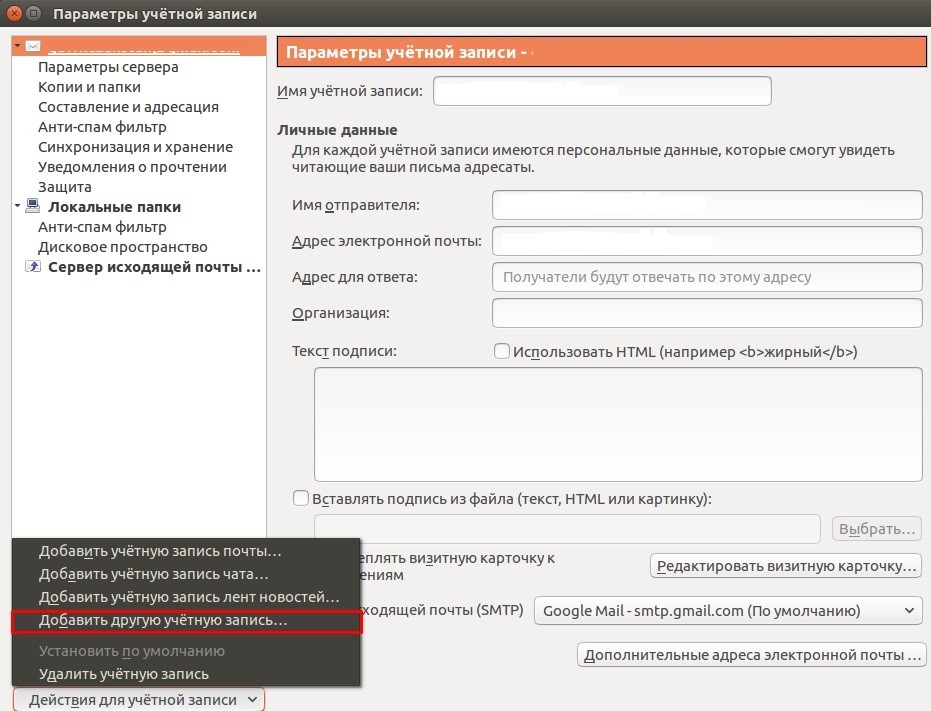
После этого проведите настройку по той же схеме, что и ранее.
Синхронизация писем
Изначально Thunderbird скачивает все письма и папки, которые находятся на вашем почтовом сервере, но в дальнейшем пользователь может самостоятельно выбрать, какие папки нужно синхронизировать. Для этого кликните на имя учетной записи в левой части окна и откройте ее параметры.
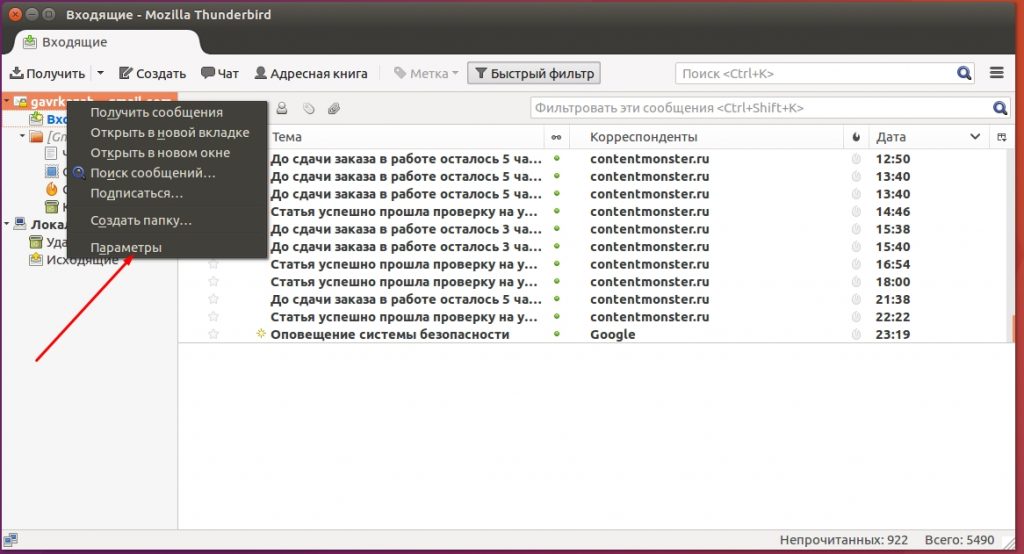
Перейдите к категории «Синхронизация и хранение», после чего выберите наиболее подходящие настройки для вас. В меню «Дополнительно» вы можете отметить конкретные папки для учетной записи, сообщения из которых будут попадать к вам на компьютер.

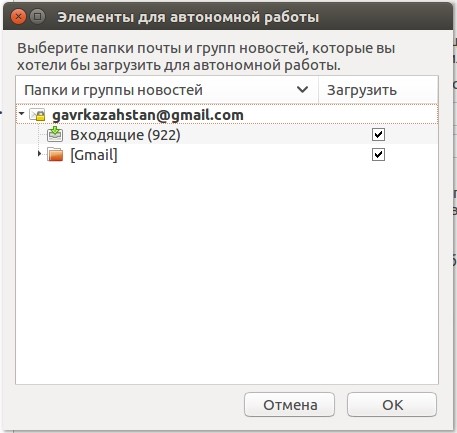
По окончании нажмите кнопку «Ок», а для правильности отображения всех подпапок — перезапустите клиент. Настройка почты Thunderbird на данном этапе может считаться завершенной.
Поиск сообщений в папках
Поиск в Thunderbird может осуществляться как при помощи строки быстрого ввода, так и быстрого фильтра. Чтобы найти нужный контакт или сообщение достаточно начать вводить слово в соответствующее поле.
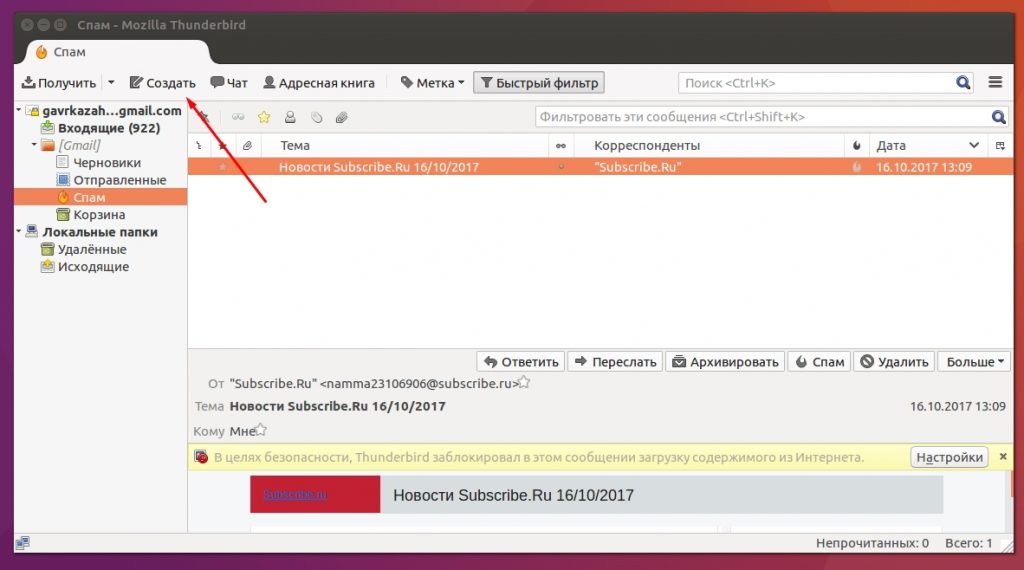
Далее, перед вами появится окно со всеми совпавшими результатами. В левой части окна находится специальный фильтр, который облегчит вам поиск нужного сообщения.
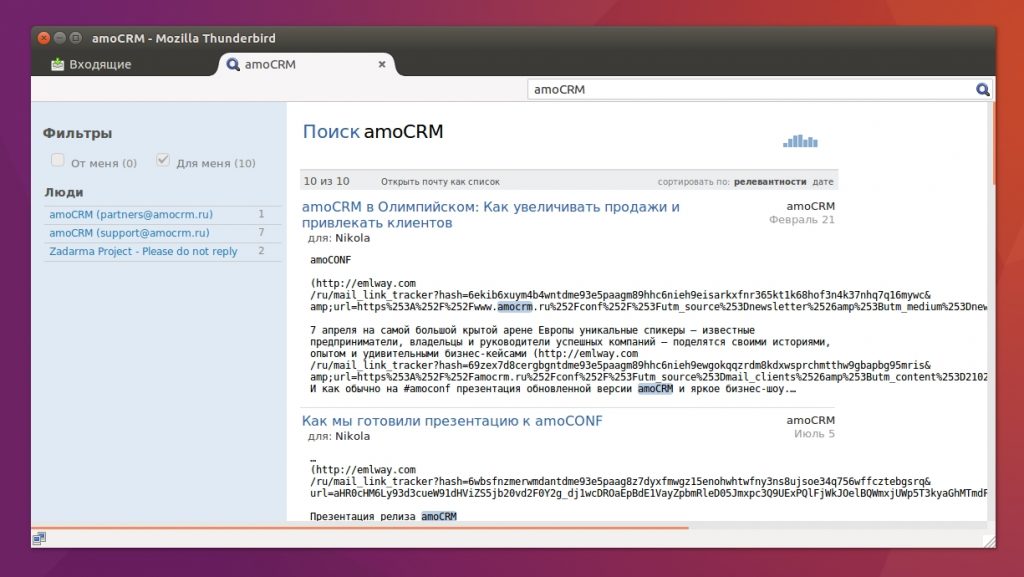
Система поиска в Mozilla Thunderbird понятна и доступна даже пользователям, которые ранее не работали с программой.
Создание почтовых сообщений
Написать сообщение в Thunderbird можно несколькими способами:
- нажать кнопку «Создать» в главном окне программы, после чего ввести все необходимые данные получателя;
- кликнуть правой кнопкой на адрес нужного контакта и выбрать в контекстном меню пункт «Отправить».
Окно создания сообщения представляет собой простой редактор с базовыми возможностями. Пользователь может приложить к письму файлы, выбрать размер, цвет и тип шрифта, а также разбавить письмо смайлами.
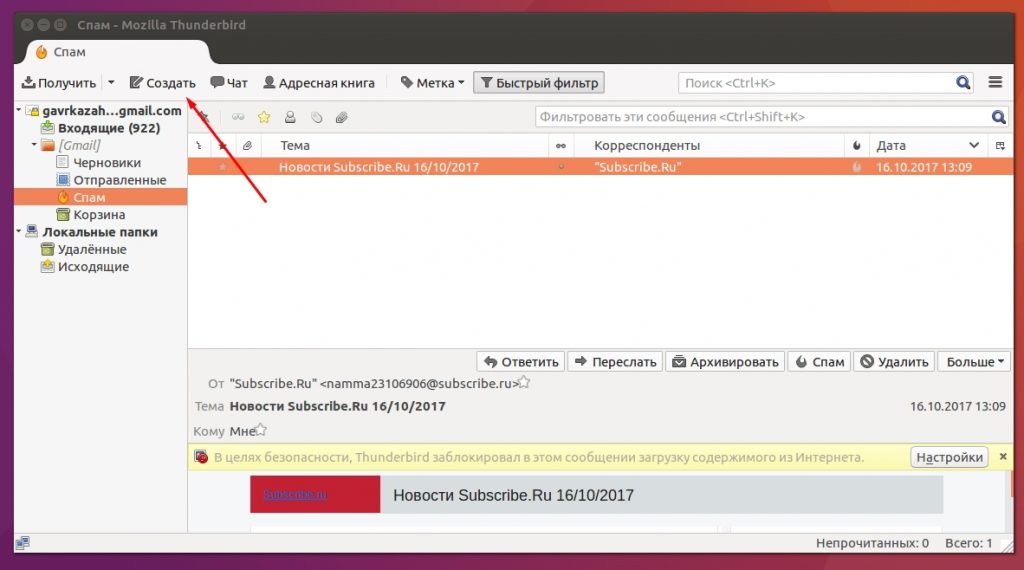
Стоит обратить внимание на несколько полей ввода адресата — здесь можно выбрать сразу нескольких получателей, а также добавить скрытые копии, которые будут отправлены на отдельные почтовые ящики.
Работа с контактами
Использование Thunderbird упрощается обширной адресной книгой. Чтобы добавить новый контакт необходимо кликнуть на имя отправителя/получателя левой кнопкой мыши и выбрать соответствующий пункт.
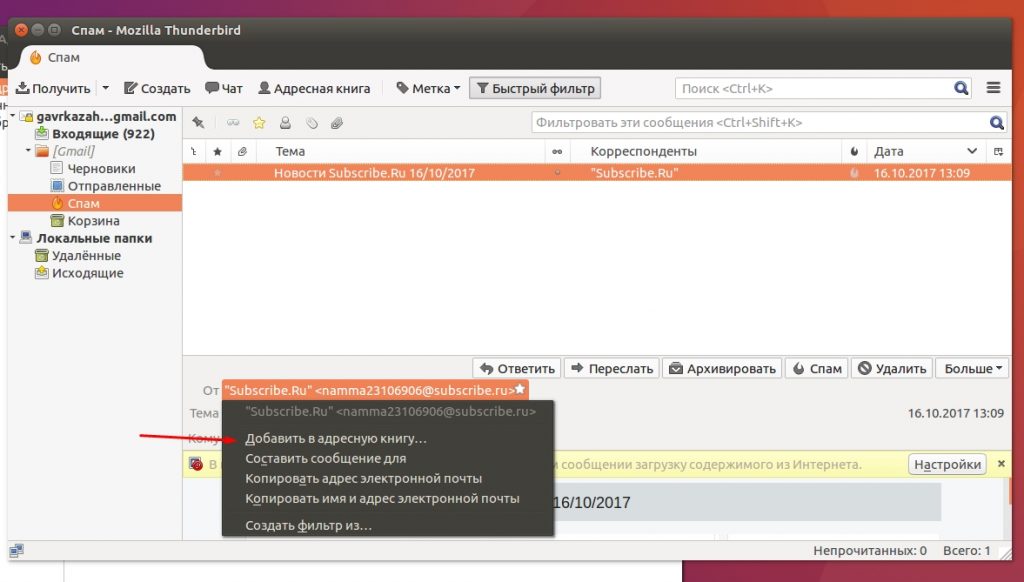
Если вы ранее не отправляли или не получали сообщения тому или иному адресату, можно добавить его вручную через меню «Адресная книга — Создать». Карточка контакта содержит в себе всю необходимую информацию, а по необходимости ее можно дополнить даже фотографией.

Расширяем возможности Thunderbird дополнениями
Работа с Thunderbird облегчается возможностью доработки программы под собственные нужды. Для этого разработчики создали целый центр дополнений, где пользователи могут найти все самые полезные расширения, начиная от тем оформления, заканчивая практически отдельными программами.
Найти центр обновлений можно, кликнув на кнопку «Меню — Дополнения». Пред вами сразу появятся наиболее популярные плагины, а по необходимости вы можете открыть полную версию сайта, где все распределено по категориям.

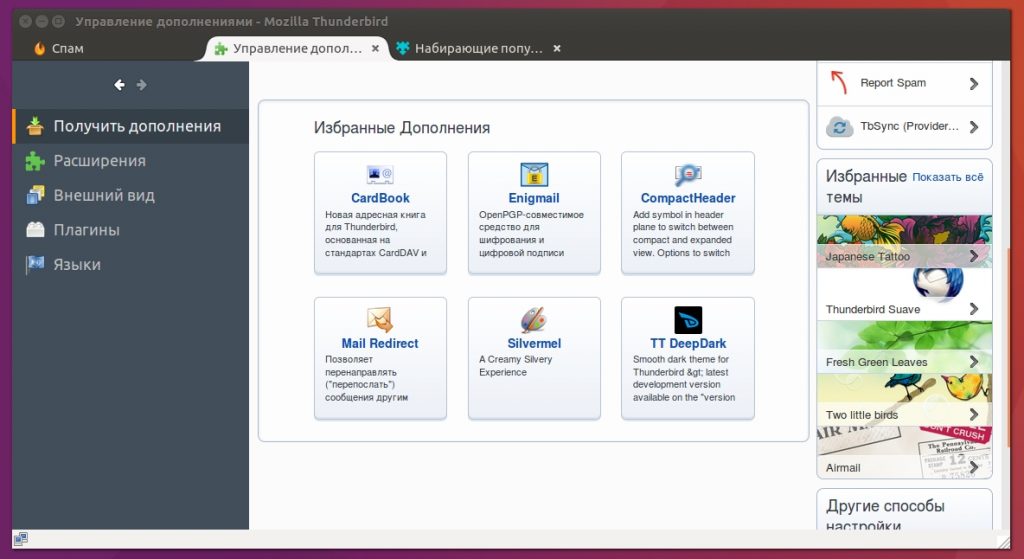
Выводы
Mozilla Thunderird – это одновременно простой и функциональный почтовый клиент, с которым легко справится даже начинающий пользователь. Программа автоматически подтягивает настройки самых популярных почтовых сервисов и может справляться со своими задачами уже с самого старта. Если же стандартных возможностей вам покажется мало, всегда можно расширить функционал при помощи специальных расширений, которые находятся во встроенном центре дополнений. Теперь вы знаете не только то, как настроить почту Thunderbird, но и насколько простыми могут быть, казалось бы, сложные программы.
На завершение, видео о том, как заставить Thunderbird сворачиваться при запуске:
Обнаружили ошибку в тексте? Сообщите мне об этом. Выделите текст с ошибкой и нажмите Ctrl+Enter.
Источник: losst.pro
Thunderbird
![]()
Яндекс.Браузер — быстрый браузер с защитой от мошенников и вредоносных сайтов.
- Windows 10
- Windows 8.1
- Windows 8
- Windows 7
- Windows Vista
- Windows XP
Тип лицензии:
Freeware (бесплатное)
Языки: Английский
Thunderbird — почтовый клиент от Mozilla, разработчика браузера Firefox. Это достаточно удобная и популярная почтовая программа, максимально упрощающая электронную переписку.
В программу встроены фильтры, которые сканируют всю входящую почту и блокируют спам. Есть поддержка цифровых подписей, проверки сертификатов и шифровки сообщений. Почтовый клиент обладает высоким уровнем безопасности, не допускает несанкционированный вход в аккаунт и защищает всю конфендициальную информацию. Если программа зафиксировала попытку взлома, то оповестит об этом пользователя.
Официальные сборки Thunderbird работают на всех современных версиях Windows. Почтовая программа Thunderbird бесплатно без регистрации на русском доступна на нашем сайте. зачастую используется в качестве основного почтового клиента в компаниях и имеет множество дополнительных плагинов.
Лучшие расширения для Thunderbird
- Lightning — календарь-планировщик.
- Provider for Google Calendar — специальный плагин, чтобы синхронизировать локальный Google calendar и организовать планирование между несколькими участниками.
- Quicktext — удобная организация шаблонов, с помощью которых можно составлять письма в один клик.
- Remember Mismatched Domains — позволяет избежать вывода предупреждающего окна при использовании нескольких адресов с разными доменами.
- Remove Duplicate Messages — позволяет избежать загрузки дубликатов сообщений.
- Contacts Sidebar — позволяет закрепить адресную книгу на под списком папок в удобном месте.
- Quote Colors — подсветка цитирования.
- XNote— заметки, привязываемые к письмам, которые появляются при выборе сообщения.
- Signature — добавление подписи к письмам. Из списка, сформированного ранее, можно выбирать подходящую при необходимости.
- ReminderFox — напоминалка написать ответно письмо.
Последняя версия почтового клиента Mozilla Thunderbird 60 полностью бесплатная и переведена на русский язык. Программа совместима со всеми актуальными версиями Windows, включая 7, 8 и 10 (x86 и x64).
Источник: www.softsalad.ru
Mozilla Thunderbird
Почтовая программа Mozilla Thunderbird – чрезвычайно полезный инструмент для управления электронной почтой, совместимый со всеми популярными сервисами (Gmail, Yahoo Mail и т. д.). За его разработку отвечает компания, выпустившая браузер Firefox. Доступна программа для компьютеров и ноутбуков под управлением Windows, Mac OS и Linux. В данной статье будут разобраны ключевые особенности Тандерберда, системные требования и процедура установки.
Подробности
Давайте кратко пройдемся по основным возможностям программы:
- Удобство начальной настройки – быстрая авторизация в email, простое добавление в контакты и т. д.
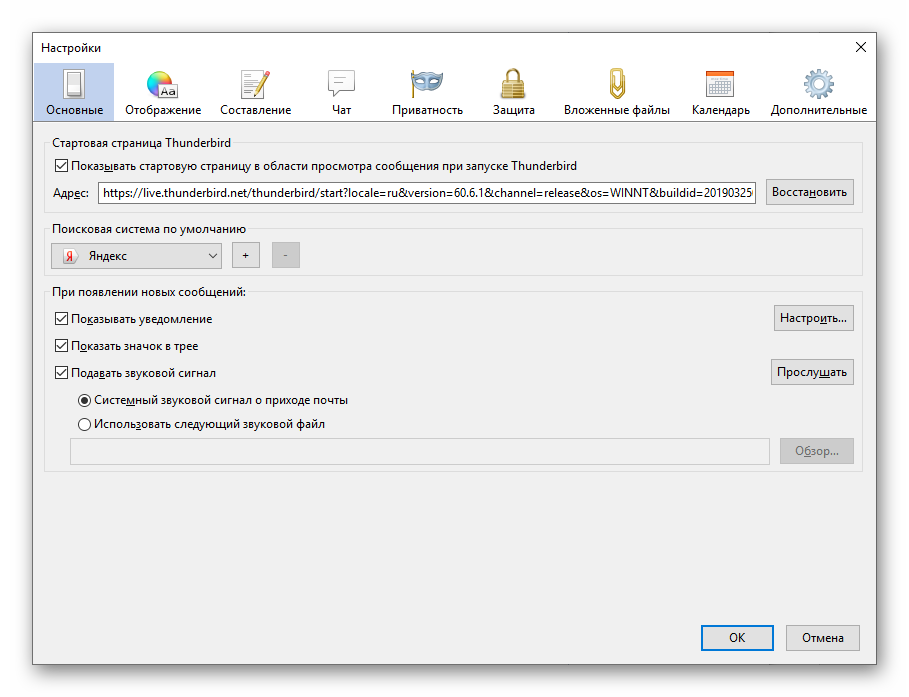
- Удобство управления – наличие множества вкладок для быстрого переключения между письмами, фильтры для сортировки содержимого и функция поиска.
- Архивация сообщения – возможность скрытия сообщения из общего перечня без его удаления (перемещение в архив).
- Диспетчер работы – журнал, куда записываются все данные о синхронизации программы и провайдерами email.
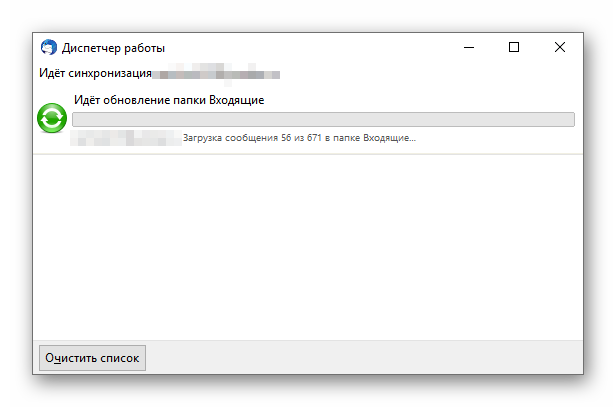
- Изменение внешнего вида – присутствует множество тем на выбор пользователя.
- Умная сортировка – все письма разделяются по специально созданным папкам («Входящие», «Архивы» и так далее).
- Библиотека плагинов – огромная коллекция инструментов, с помощью которых выйдет расширить стандартный функционал Thunderbird.
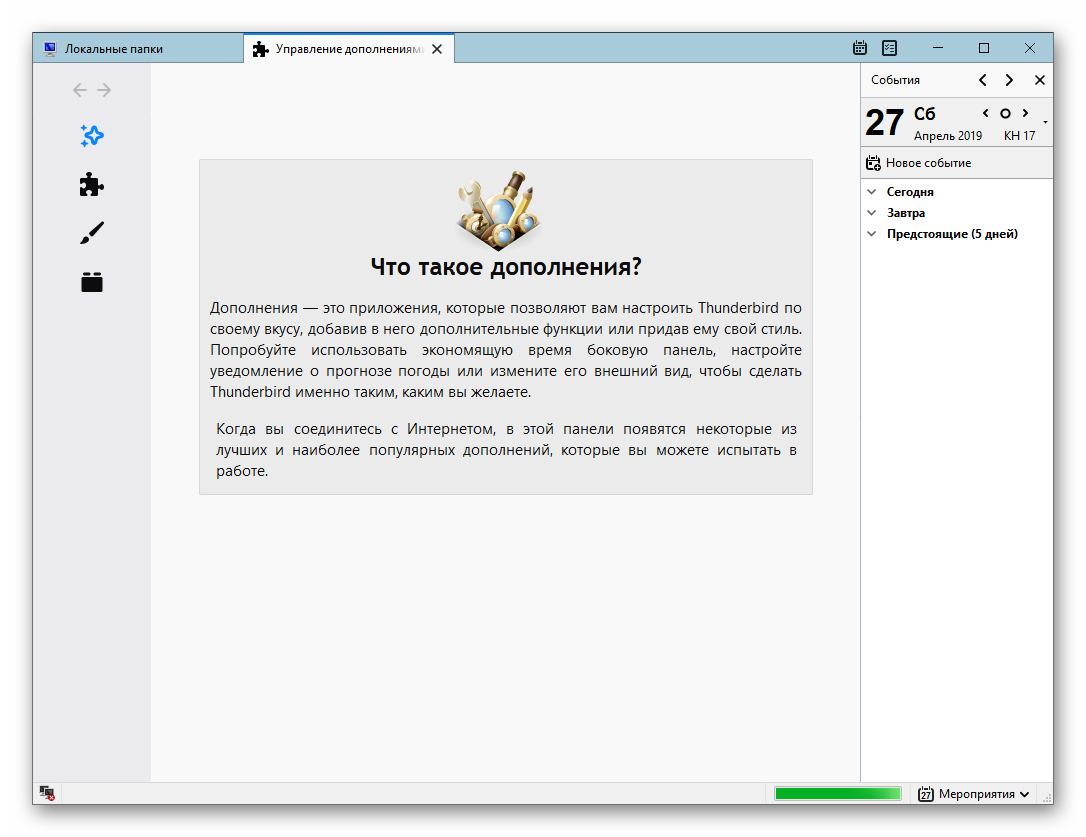
Системные требования
Запустить почтовый клиент Mozilla выйдет даже на слабых компьютерах и ноутбуках, которые соответствуют следующим минимальным требованиям:
- Центральный процессор – Pentium 4 и более производительные решения, в которых присутствует поддержка библиотек SSE2.
- Оперативная память – не менее 1 ГБ ОЗУ для Виндовса, а для Линукса и Мака – от 512 МБ.
- Накопитель – от 200 МБ свободного пространства.
Поддерживается он на следующих операционных системах:
- Windows 7 и новее.
- Mac OS X 10.9 и новее.
- Все современные сборки Линукса.
Для Виндовс ХП выйдет использовать только старую версию Мозиллы Тандерберд. Подробнее про ее инсталляцию вы можете прочитать здесь.
Загрузка
Как мы и упоминали ранее, почтовый клиент Мазилла доступен для трех операционных систем. В каждом из обозначенных ниже случаев процедура инсталляции несколько различается. Поэтому мы подготовили отдельные инструкции и предлагаем вам с ними ознакомиться.
Случай №1: Windows
Для компьютеров и ноутбуков под управлением ОС от компании Microsoft следующая инструкция по установке:
- Перейдите в браузере на страницу https://www.thunderbird.net/ru/.
- Нажмите на опцию скачивания.
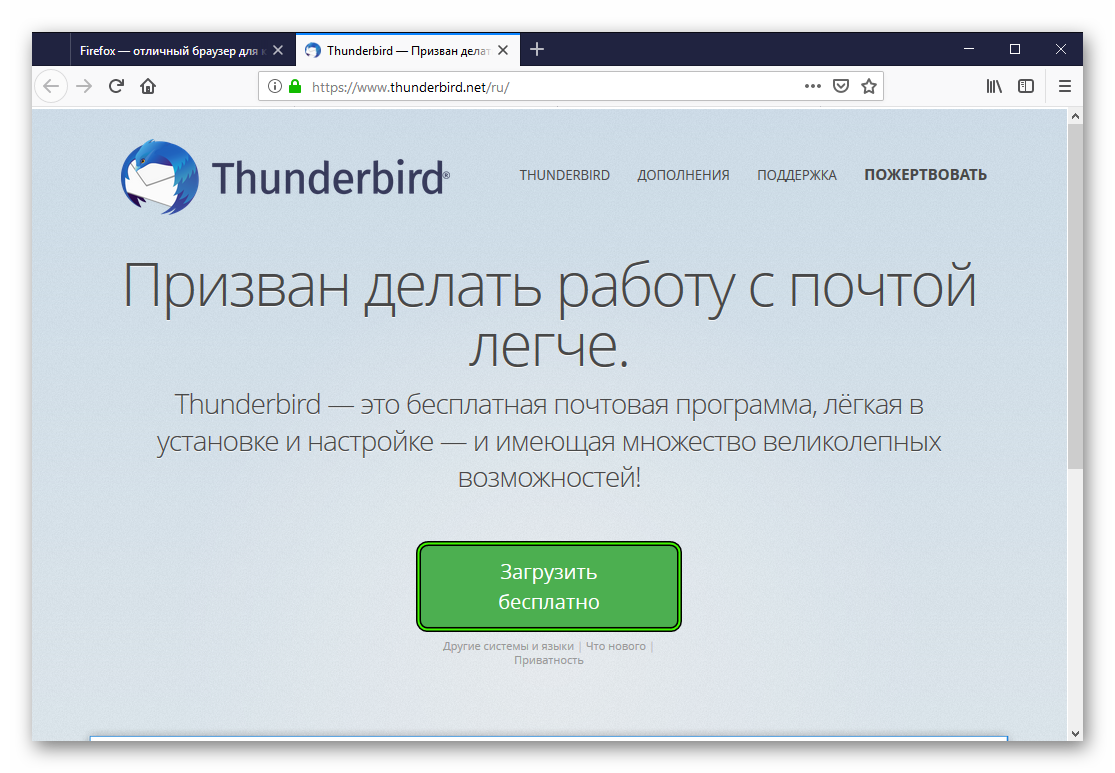
- Сохраните предложенный файл с расширением .exe.
- Далее, откройте его.
- Дождитесь появления окошка инсталляции.
- Кликните на «Далее».
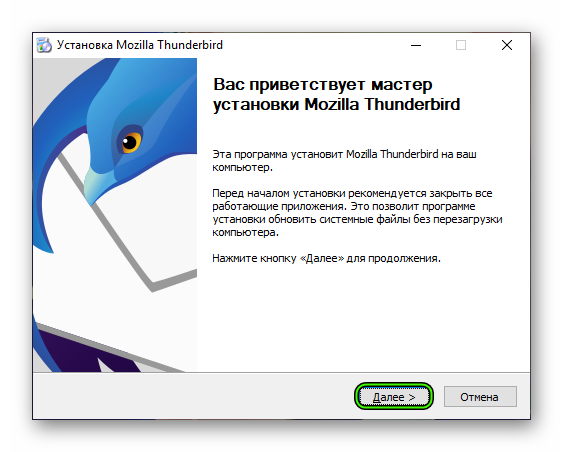
- На следующей странице никаких настроек менять не нужно (выставлены оптимальные значения), поэтому опять жмите на кнопку продолжения.
- Подтвердите начало установки программы.
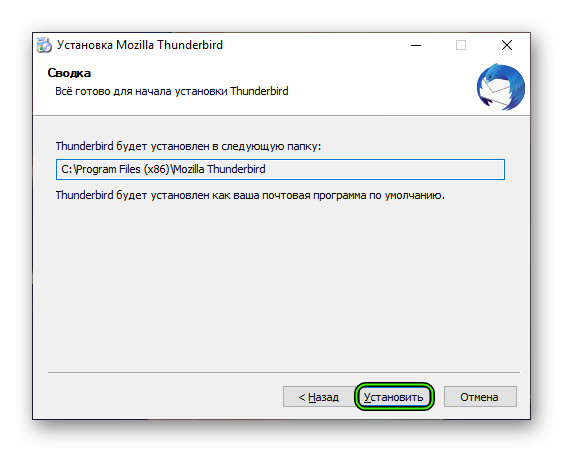
- В финальном окошке щелкните ЛКМ на «Готово».
Случай №2: Mac OS
На «яблочных» ПК процедура инсталляции такая:
- Откройте в любом удобном интернет-обозревателе ссылку https://www.thunderbird.net/ru/.
- По центру страницы вы увидите большую кнопку «Загрузить бесплатно» – кликните по ней.
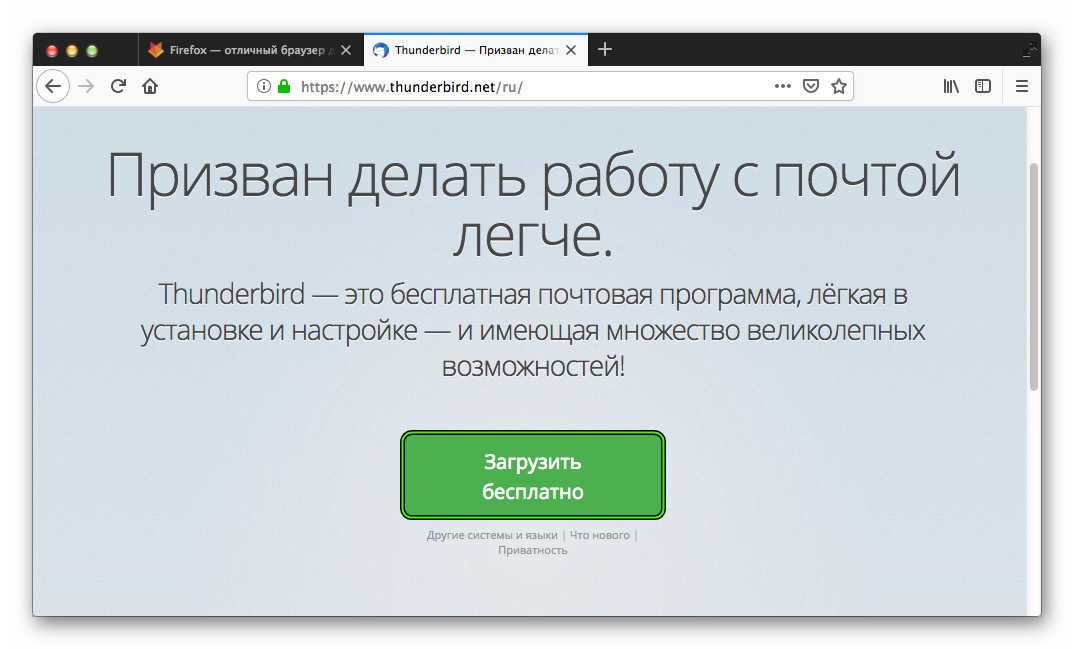
- Сохраните предложенный dmg-файл.
- Подождите, пока он скачается, а затем откройте его.
- Спустя некоторое время проверка завершится, и потом появится окошко инсталляции.
- В нем вам нужно перетащить изображение Thunderbird в правую область.

- Дождитесь окончания распаковки программы.
Случай №3: Linux
Для большинства сборок Линукса инсталляция предельно простая:
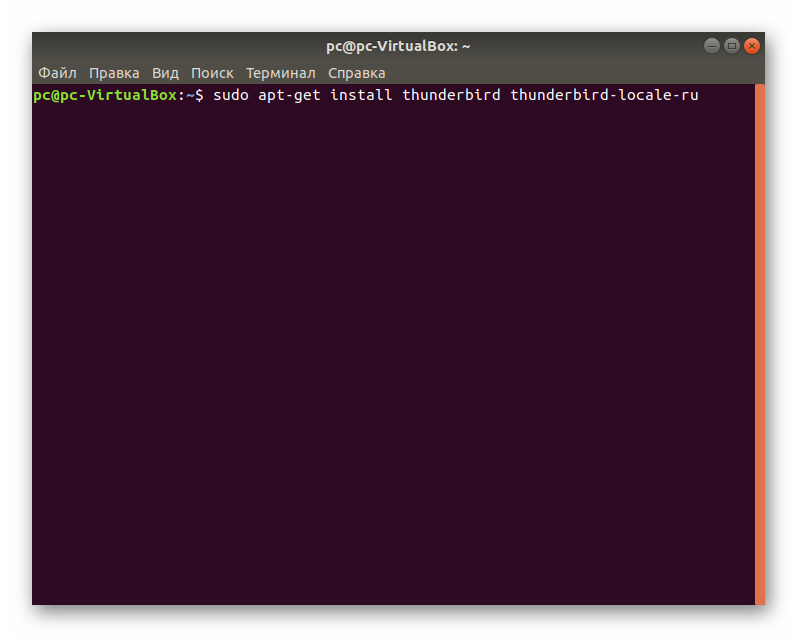
- Запустите Терминал, например, с помощью комбинации клавиш Ctrl + Alt + T.
- Введите команду sudo apt-get install thunderbird thunderbird-locale-ru и нажмите Enter.
- Введите пароль пользователя, если это потребуется.
- Подтвердите выполнение процедуры.
Если этот способ у вас не сработал, то загрузите последнюю версию Мазилы Тандерберд с официального сайта.
Источник: firefx.ru